You are hereБлоги / ekaterina1's блог / Как передать большой файл через Интернет
Как передать большой файл через Интернет
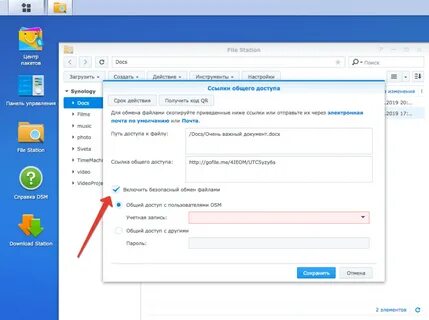
Давайте сегодня рассмотрим сложную на первый взгляд задачу –как передать файл через интернет (если он большого размера)? Например, нам нужно отдать другу, знакомому или заказчику файл, а приехать и привезти его на флешке нет возможности – слишком далеко или просто нет времени на поездки. Да и зачем возить, если есть под рукой интернет? Вот сегодня мы и рассмотрим несколько способов передачи данных посредством сети интернет:
1.Как передать файл через интернет с помощью ICQ или QIP.
Довольно часто пользователи передают файлы, используя программы для общения, такие как ICQ или QIP. Что нужно чтобы передать таким образом файл? Необходимо, чтобы отправитель и получатель были авторизированны друг у друга и добавлены в список контактов. Теперь в диалоговом окне выбираем кнопку «Отправить файл»и в появившемся окне выбираем у себя на компьютере файл, который хотим отправить. Есть возможность выполнить это ещё более быстрым способом: выбираем на компьютере нужные файлы для отправки и перетаскиваем их в диалоговое окно ICQ. Пользователь, которому мы отправили файл, получает сообщение, где написаны имя файла, если передано несколько файлов — тогда ещё и количество, а так же размер файлов. Чтобы получить файл, пользователю надо нажать на ссылку«Принять». После этого в окне будет отображён процесс передачи, скорость, прошедшее и оставшееся до конца передачи время. По окончанию удачной передачи файла выберите «Открыть», для просмотра полученного файла, или нажмите «Сохранить», чтобы посмотреть полученный файл позже. как передать файл 1
2.Как передать файл через интернет с помощью программы Skype.
Принцип передачи файлов через программу Skype немного похож на передачу файла через программу ICQ. Выбираем в списке контактов пользователя, которому нужно передать файл. Нажимаем «Отправить файл» и в открывшемся окне выбираем файл для отправки. У получателя появиться окно с запросом на приём файла. Нажимаем «Сохранить как» и выбираем нужное место на компьютере, где у нас будет находиться принятый файл. По окончанию успешной передачи файла появится окно, где можно выбрать«Открыть файл» чтобы посмотреть его сразу, или «Посмотреть в папке», чтобы открыть папку с сохранённым файлом. как передать файл 2
3.Передача файла через файлообменник iFolder.ru
Если вам нужно передать большой файл, или передать файл сразу нескольким пользователям – для этого будет удобно воспользоваться файлообменным ресурсом, к примеру iFolder.ru. На таких файлообменниках можно загрузить файл, защитить его паролем, добавить описание. Или скачать файл самому, если вам кто-то отправил файл. Заходим на обменник, для закачки файла выбираем «Обзор» под надписью «Загрузить файл» и выбираем файл на компьютере. как передать файл 3 В появившемся окне выбираем файлы и нажимаем на «Загрузить». Теперь надо немного подождать, пока файлы загрузятся на сервер обмена. Чем выше у вас скорость интернет-соединения, тем быстрее закончится загрузка файлов. По окончанию загрузки файлов появится форма, где можно написать своё описания файла или поставить на его пароль. В нижней части видим два поля, в одно надо прописать свой е-майл, во второе ввести цифры с картинки. Ставим галочку возле «Прочитал(а) и принимаю условия пользовательского соглашения» и нажимаем «подтвердить». как передать файл 4 После этого вам будут показаны две ссылки: одну можно отправить друзьям по электронной почте для скачивания ими файла, вторая для управления загруженным на обменник файлом – вы можете посмотреть статистику скачивания, увеличить срок хранения вашего файла или удалить файл. как передать файл 5 Ссылку на скачивание файла, которую вы отправили вашим друзьям, они могут открыть в любом браузере, и увидят примерно такую страницу: Здесь им надо будет ввести пароль от вашего файла (если вы его устанавливали после загрузки) и ввести цифры с картинки. После нажатия кнопки «Далее» загрузится страница, где будет уже ссылка на скачивание самого файла. как передать файл 6 Следует помнить, что эта ссылка действует только три дня,и только для компьютера, для которого она была сгенерирована.С помощью второй ссылки, которую вы увидете после загрузки файла, можно посмотреть статистику скачивания файла, поменять пароль от файла или удалить файл.
4.Передать файл через rapidshare.ru
Ещё один файлообменник, но отличается от вышеописанного тем, что передавать можно большие файлы, до 1,5 Гб. Также можно упаковать загруженные файлы в архив и даже защитить его паролем, чтобы никто больше кроме тех, у кого есть пароль не смог его скачать. Для загрузки файла, на главной странице нажимаем «Выбрать файл» и в появившемся окне выбираем файл, который хотим отправить. Ставим галочку возле «Я ознакомился с правилами проекта и принимаю их» и нажимаем кнопку «Загрузить». как передать файл 7 Ждём, когда загрузится файл (время загрузки зависит от размера файла и скорости интернет-соединения). После удачной загрузки появится вот такая страница: Чтобы передать файл, достаточно передать полученную ссылку или ID файла по е-маил или любым другим способом. Так же, здесь есть возможность отправить ссылку на почту сразу же с этой страницы (до трёх е-майл адресов), вводим в первое поле свой адрес электронной почты, а во второе поле адреса тех, кому хотим отправить файл. После заполнения полей нажимаем «Отправить». как передать файл 8 Для скачивания файла открываем полученную ссылку в любимом браузере. Если вы получили вместо ссылки только ID файла, то тогда вводим номер ID в нужное поле на главной странице и нажимаем получить: как передать файл 9 Ждём 30 секунд, после этого увидим ссылку для скачивания файла.
Похожие материалы
- Dropbox не позволяет давать ссылки на файлы, нарушающие копирайты
- Создатели The Pirate Bay открыли "законопослушный" файлообменник
- Установочный файл MyBB на сайте производителя содержал бекдор
- TransTorrent - революция в загрузке файлов или способ использовать технологию BitTorrent в легальных целях
- Файлообменник "Минус" имеет свои плюсы